WindowsでH.265(HEVC)動画を再生する方法
H.265(HEVC)とは、H.264/MPEG-4 AVC後続の動画圧縮規格の一つであり、High Efficiency Video Coding(HEVC)とも呼ばれています。H.265(HEVC)はH.264/MPEG-4 AVCより約2倍の圧縮率を有しており、動画をより高画質に維持できますので、ますます多くの動画配信サイトなどに採用されるようになっています。で、ネットからダウンロードしたH.265(HEVC)動画をパソコンで再生したいなら、どんなH.265(HEVC)再生ソフトウェアが利用できますか。本文では、H.265(HEVC)動画を再生する方法をご紹介いたしますので、必要なら、ご参考ください。

汎用性の良いVidmore プレーヤー おすすめ
Vidmore プレーヤーはWindows 10/8.1/8/7/Vista/XP、Macなどで動作できるマルチメディアプレーヤーです。
- ブルーレイディスク/フォルダ/ISOイメージファイル、DVDディスク/フォルダ/ISOイメージファイルなどを高画質で再生
- H.265(HEVC)、H.264、MPEG-4 AVC、4K、1080p HD、MP4、WMV、MOV、AVI、MKV、など様々な動画ファイル、音声ファイルを再生
- ブルーレイやDVDのチャプター、タイトルを指定して再生可能
- ビデオトラックや音声トラック、字幕などを選択可
- 色相、明るさ、コントラストといった動画再生効果や画面のサイズなどをお好きなように設定
- スクリーンキャプチャー機能で特定なシーンのスクショを簡単に撮影
H.265(HEVC)動画を再生する手順
Step 1、このH.265(HEVC)動画再生ソフトを無料ダウンロード・インストールして、実行します。
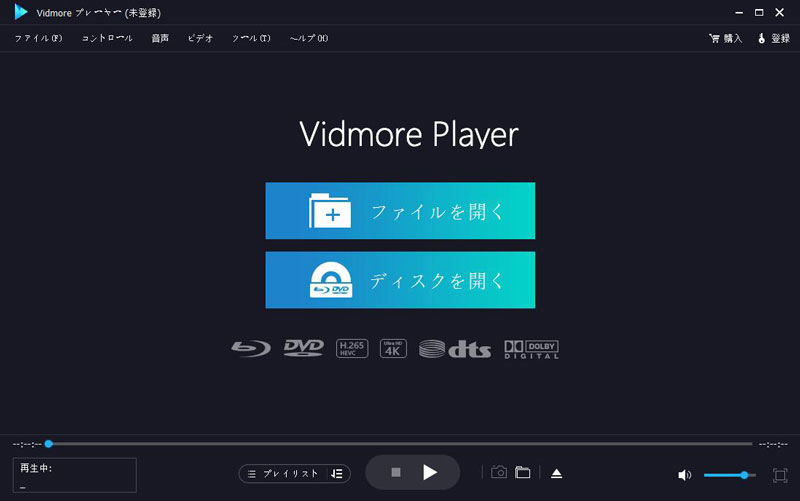
Step 2、インタフェースにある「ファイルを開く」ボタンをクリックして、ローカルからH.265(HEVC)動画を選択して読み込めば、H.265(HEVC)動画の再生が始まります。
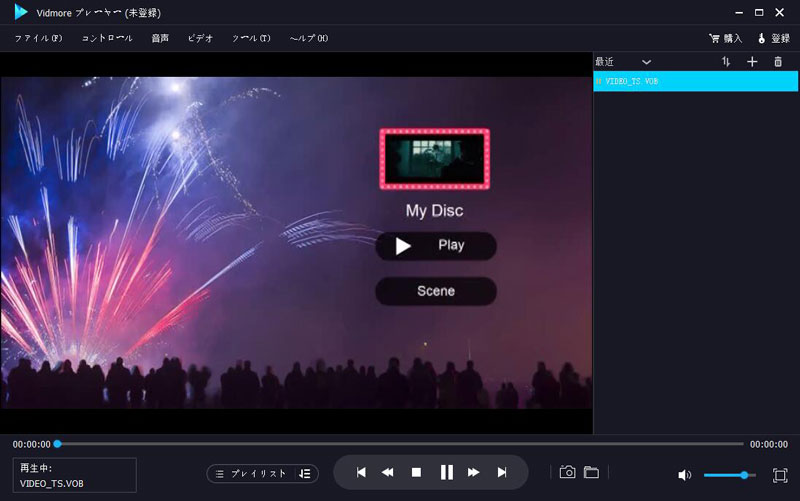
このVidmore プレーヤーは動画だけでなく、ブルーレイやDVD、ISOなどのマルチメディアを再生できますので、汎用性が良いです。必要なら、ブルーレイ再生、ISO 再生などのガイドをご参考ください。
Windows Media PlayerでH.265(HEVC)動画を再生
Windows Media PlayerはWindowsパソコンに標準で搭載されている動画再生ソフトウェアで、ダウンロードやインストールは不要で、WMVやAVI、WMAなどのファイルを再生できます。
Windows Media PlayerはH.265(HEVC)動画の再生に対応できませんが、Microsoftが無償提供しているメディア拡張パッケージの「HEVC ビデオ拡張機能」をダウンロードしてインストールすれば、H.265(HEVC)がサポートされるようになります。そして、Windows Media Playerを立ち上げ、再生するH.265(HEVC)動画を追加して再生すれば結構です。

DVDFab DVD プレーヤー 6でH.265(HEVC)動画を再生
DVDFab DVD プレーヤー 6はDVDFab DVD プレーヤー 5のアップグレード版であり、4K UHD、ブルーレイ、DVDなどの再生に対応できます。また、MP4/MKV/MOV/VOB/M2TSなどのビデオフォーマット、H.264/H.265(HEVC)/WMV、4K UHD/1080p/720pの画面解像度などを幅広くサポートしていますので、H.265(HEVC)動画を再生する時にお試しください。
DVDFab DVD プレーヤー 6を無料ダウンロード・インストールして、立ち上げてから、インタフェースにある「ファイルを開く」ボタンをクリックするか、ドラッグ・ドロップしてH.265(HEVC)コーデックの動画ファイルを再生できるようになります。
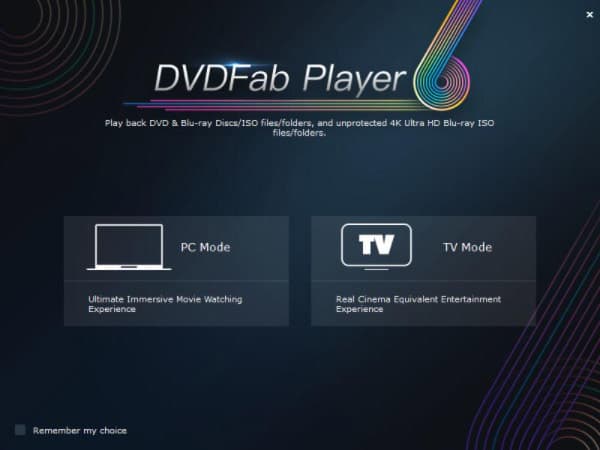
結論
以上は、パソコンでH.265(HEVC)動画を再生できるメディアプレーヤー及びH.265(HEVC)動画再生方法のご紹介でした。また、より広く動画再生ソフトでH.265(HEVC)動画を再生したいなら、専用の動画変換ソフトを使ってH.265(HEVC)動画をMP4、AVIなどに変換してみてください。

 【必見!】AVCRECで録画したDVDを再生する方法
【必見!】AVCRECで録画したDVDを再生する方法 【無料と有料】おすすめのブルーレイ再生ソフトウェア 厳選
【無料と有料】おすすめのブルーレイ再生ソフトウェア 厳選 MKV動画を再生する方法および再生できない時の対処法
MKV動画を再生する方法および再生できない時の対処法